Topp 5 sätt att fixa iPhone / iPad fast i flygläge
Vi ser rapporter om ett fel i iDevice somvissa iPhone 7/7 Plus eller iPhone 6, iPad, iPod touch-modeller upplever flygplansläget fastnat efter att ha stängt av flygplansläget. När en iPhone, iPad eller iPod touch fastnar i flygplansläge ser du Ingen tjänst eller sökning på din enhet, vilket resulterar i förlust av mobiltjänst. Du kan inte ringa utgående samtal eller ta emot samtal när din iPhone är inaktiverad i flygplansläge. I den här artikeln listar vi de möjliga 5 metoder för att fixa iPhone XS / XS Max / XR / X / 8/7 / 6s / 6 / 5s, iPad eller iPod touch fast i flygplansläge i iOS 12/11 eller senare.
- Metod 1. Mångsidig kraftåterstart
- Metod 2. Ta bort och sätt i SIM-kortet igen
- Metod 3. Uppdatera Carrier-inställningar
- Metod 4. Återställ nätverksinställningar för att fixa flygplansläget fastnat
- Metod 5. Ultimate Solution to Fix iPhone Stuck in Airplane Mode with ReiBoot
Metod 1. Mångsidig kraftåterstart
Ja det är det. Att utföra en hård omstart på din iDevice är en mångsidig metod när något gick fel. Tryck och håll in både Sleep / Wake och Home (Volym ned-knapp för iPhone 7 / 7Plus, volym upp och ner-knapp för iPhone XS / XS Max / XR / X / 8/8 Plus) knappar i minst 10 sekunder tills du ser Apple-logotypen.

Metod 2. Ta bort och sätt i SIM-kortet igen
Ibland är det SIM-kortet som är skadat eller lossnar. Försök ta ut SIM-kortet och sätt tillbaka det för att se om du kan ta bort din iPhone, iPad från flygplansläget utan fel.

Metod 3. Uppdatera Carrier-inställningar
Uppdateringar av operatörsinställningar låter din operatörleverantören uppdaterar deras transportnätverk och inställningar för att förbättra mobilnätverksanslutning och prestanda. Du kan manuellt leta efter och installera en uppdatering av en operatörsinställning genom att knacka på Inställnings-appen på enheten och gå till Allmänt> Om. Om det finns en uppdatering för operatören ser du ett alternativ att uppdatera.
Metod 4. Återställ nätverksinställningar för att fixa flygplansläget fastnat
Det här sättet att fixa flygplansläget återställer nätverksinställningar på din enhet inklusive sparade Wi-Fi-lösenord. Det raderar inte dina data och andra inställningar.
Klicka på Inställningar på enheten> Allmänt> Återställ> tryck på Återställ nätverksinställningar.
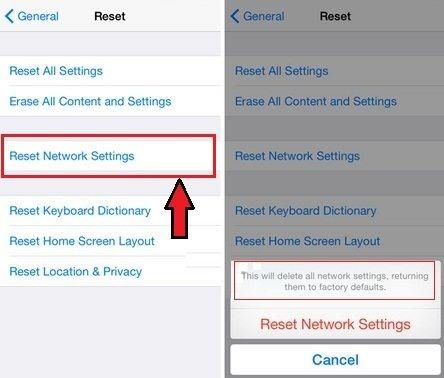
Metod 5. Ultimate Solution to Fix iPhone Stuck in Airplane Mode with ReiBoot
Om ingen av ovannämnda metoder får diniPhone ur flygtillstånd frysa, gratis omstartverktyg för iPhone / iPad -Tenorshare ReiBoot är din bästa räddare. Att gå in i din enhet i återställningsläge och sedan lämna den är allt du behöver göra.

Om återställningsläget inte fungerar i dinenhet, kan du återställa iPhone med Tenorshare ReiBoot. Till skillnad från iTunes kan ReiBoot enkelt återställa systemet utan att torka av dina data. Det är mycket lättare och snabbare att grön hand. Här är en detaljerad guide för att berätta hur du återställer iPhone utan iTunes eller iCloud.

Efter systemåterställning kommer din enhet att vara detinstallerad med den aktuella iOS-versionen och alla fastställda problem inklusive fastställda flygplansläge kan åtgärdas. Tenorshare ReiBoots systemåterställningsfunktion betraktas som den ultimata lösningen på alla iPhone-, iPad-problem.









